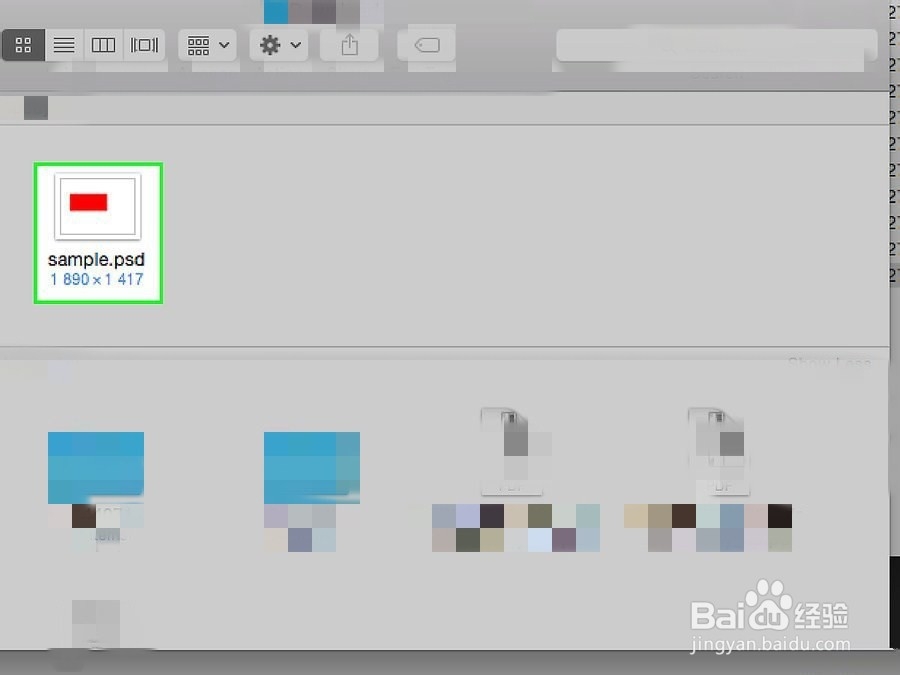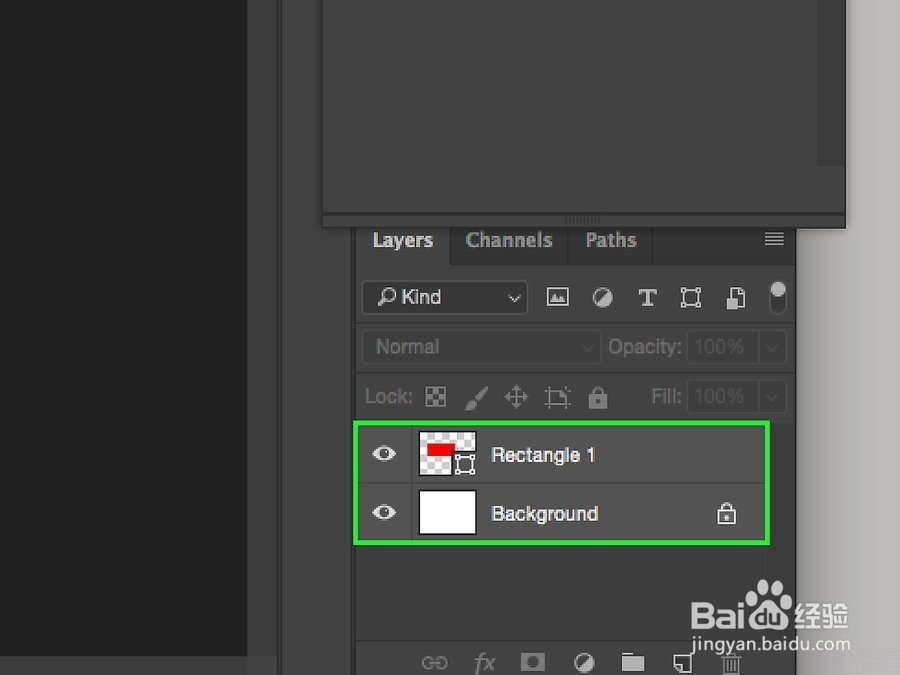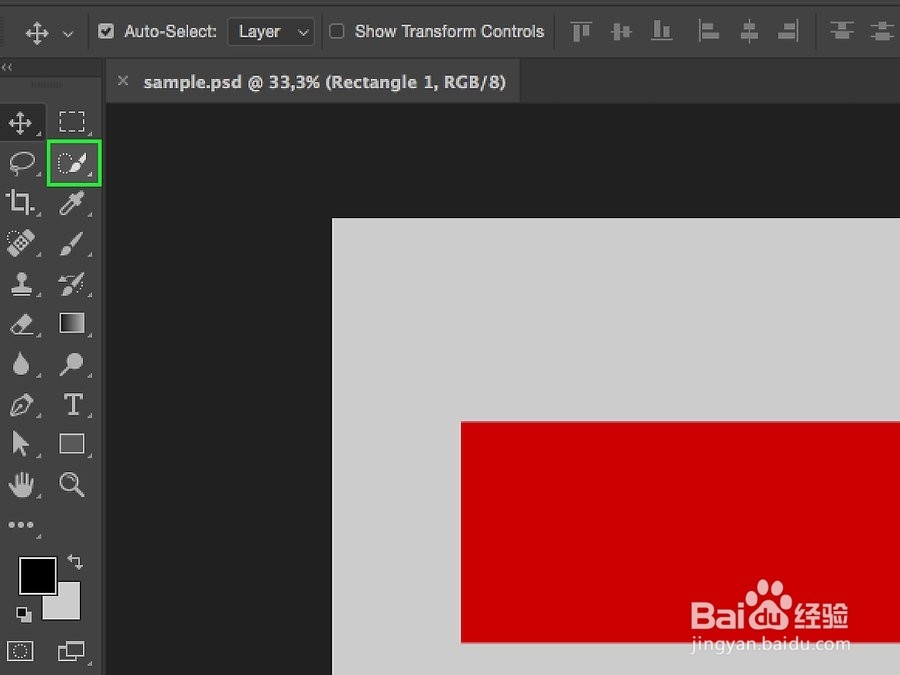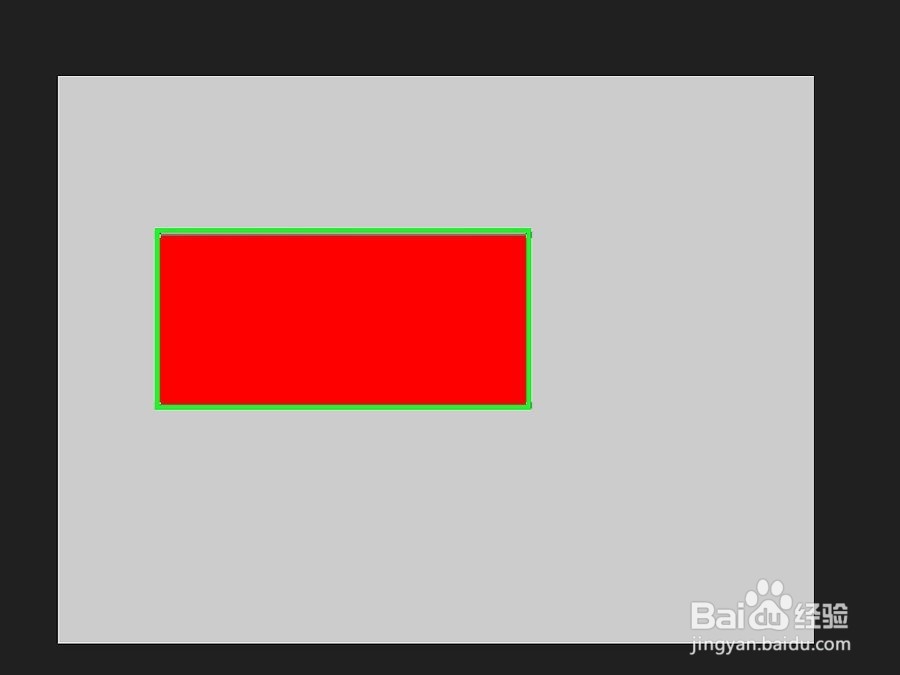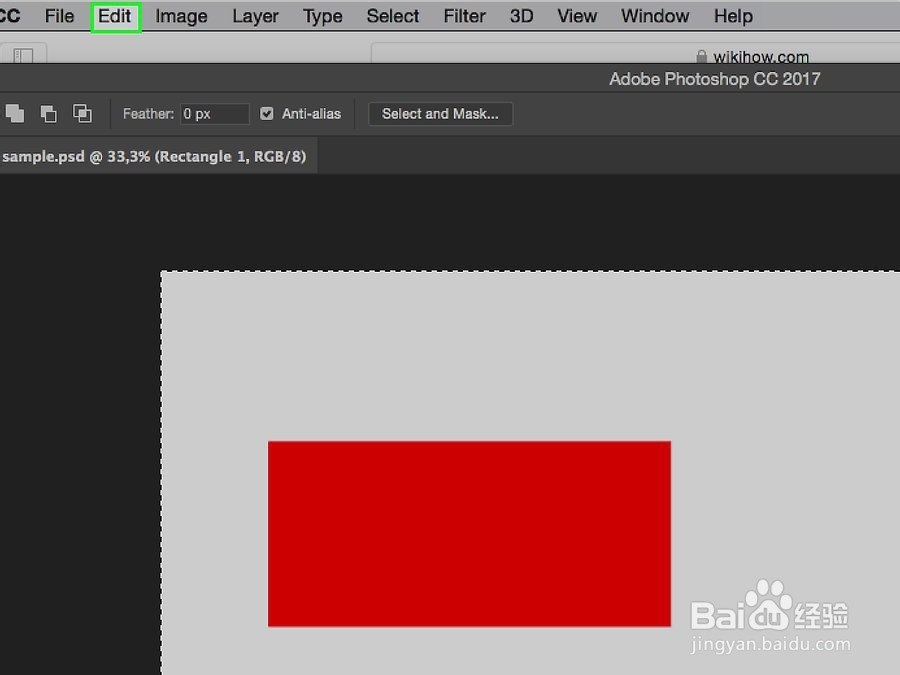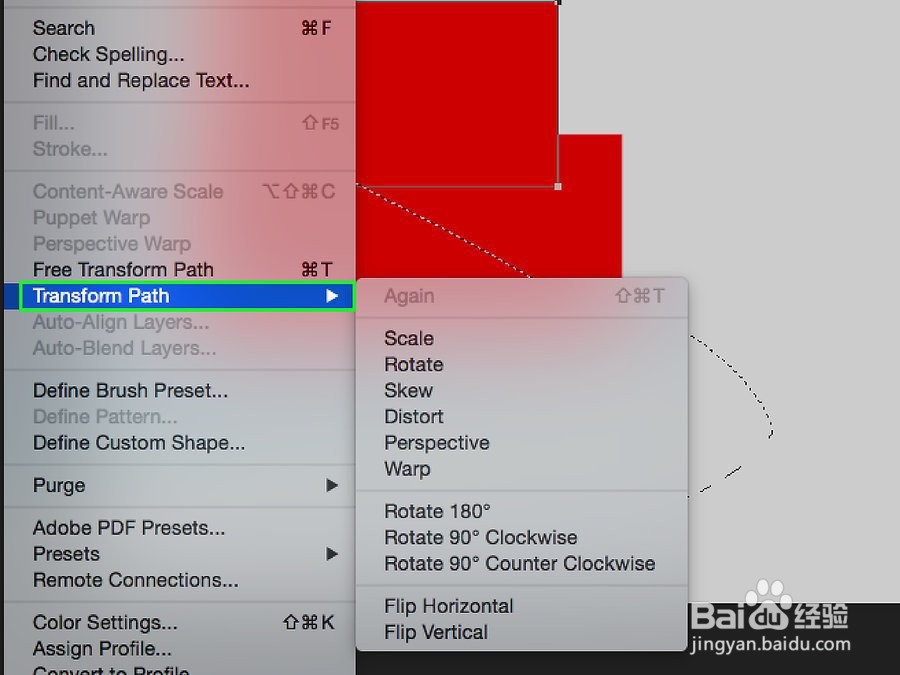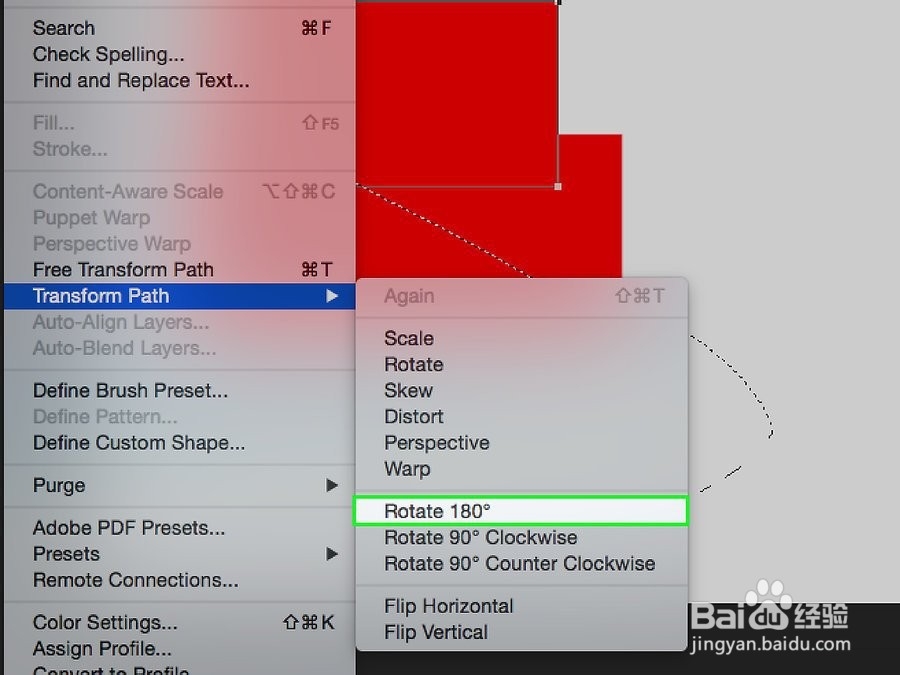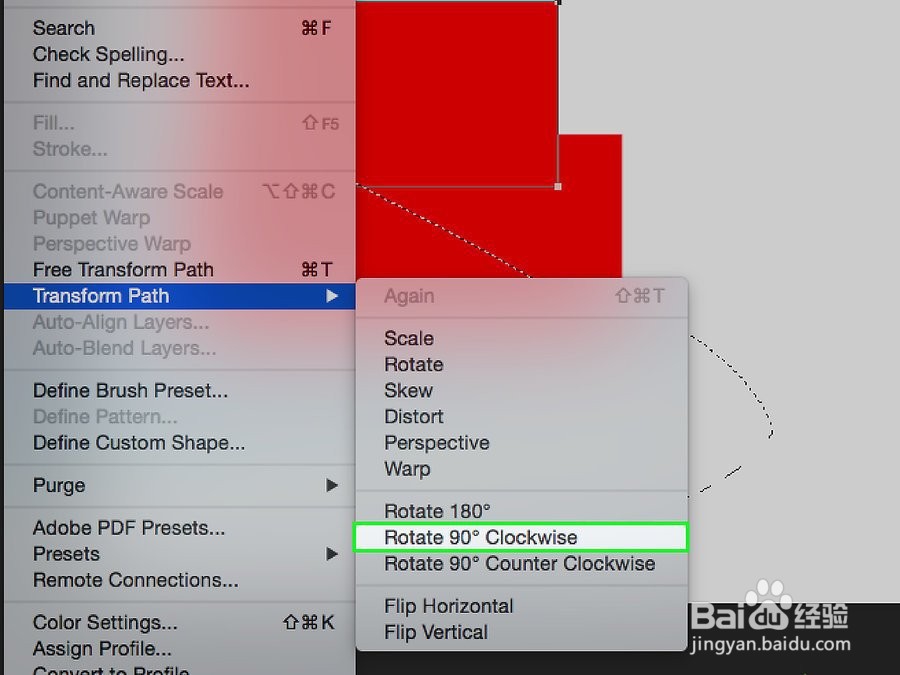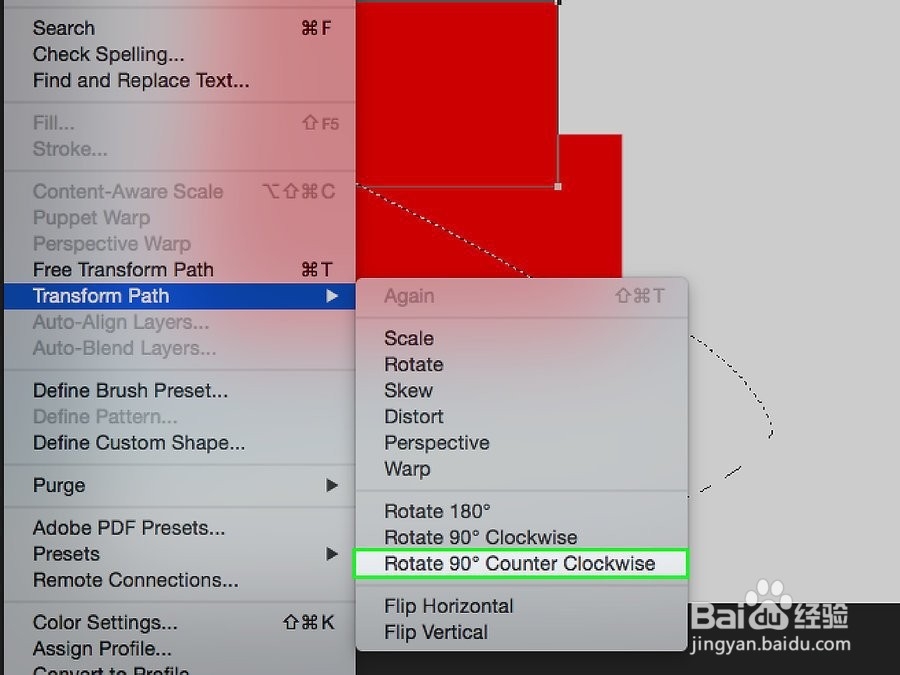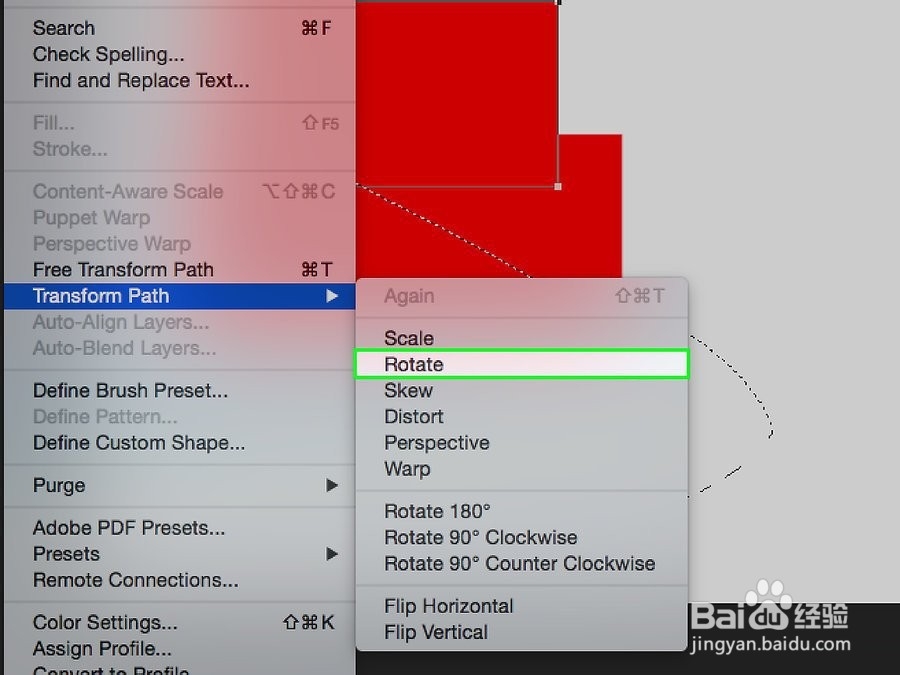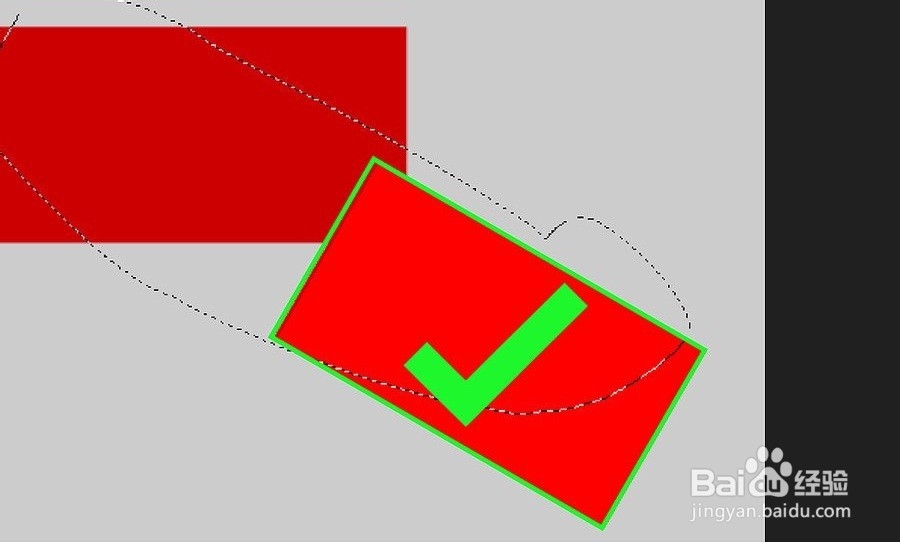如何使用Photoshop旋转图像
1、打开或创建一个Photoshop文件。双击蓝色的应用程序图标,图标中包含字母“Ps”,然后点击屏幕顶部菜单栏里的文件。然后点击打开...来打开现有的文档
2、点击一个图层。在屏幕右下角的“图层”菜单中,点击包含你想要旋转的图像的图层。
3、点击快速选择工具。工具的图标上有一个画笔图案,旁边有一个点状的轮廓,它位于窗口左侧工具栏的顶部。
4、选择一个对象。使用快速选择工具来选择你想要旋转的对象。
5、点击编辑。它位于屏幕顶部的菜单栏里。
6、点击变换。它位于下拉菜单的中央。
7、点击旋转180度来将选中的对象或图层旋转180°,上下颠倒。
8、点击旋转90度(顺时针)来顺时针旋转对象或图层,并让它们的底部旋转到左侧。
9、点击旋转90度(逆时针)来逆时针旋转对象或图层,并让它们的底部旋转到右侧。
10、点击旋转来自由旋转对象。接着会在选中对象的周围出现带有八个小方块的方框。
11、如果你满意旋转的角度,请按下回车键。
声明:本网站引用、摘录或转载内容仅供网站访问者交流或参考,不代表本站立场,如存在版权或非法内容,请联系站长删除,联系邮箱:site.kefu@qq.com。
阅读量:57
阅读量:56
阅读量:79
阅读量:61
阅读量:34